El estilo del prompt en la consola de comandos se define en una variable de entorno llamada «PS1», asi que cambiar el prompt es tan sencillo como cambiar el valor almacenado en esta variable.
Por ejemplo, abre la consola de comandos y escribe lo siguiente:
$ PS1="Hola soy \u>"
Al ejecutarlo podras ver como ha cambiado el prompt de manera automatica. \u representa el nombre del usuario actual, hay algunos mas que podriamos usar como son por ejemplo:
\h: Hostname o nombre de la maquina
\T: la hora actual (formato 24 h)
\t: la hora actual
\d: la fecha
\W: El directorio actual en que nos encontramos
\w: El directorio actual en que nos encontramos con path completo
Por ejemplo:
$ PS1="\u@\h> "
ya te dara un prompt mas conocido. Puede jugar a configurar el prompt como mas te guste: solo el usuario, el usuario y la fecha, el directorio actual, etc..
Sin embargo si abres otra consola, veras que tus cambios se han perdido. normal, al abrir otro terminal se crea otra shell y tu variable «PS1» no es accesible. Por eso es habitual, añadir un export de la variable al estilo «export PS1=configuracion_prompt» al final de tu archivo .bashrc que encontraras en tu directorio home.
¿Y si queremos colores?
Si queremos usar colores, tenemos que emplear comandos de escape, por ejemplo el color verde seria: \[33[01;32m\]
Por ejemplo usa el siguiente prompt (visto en 2geek2curious) :
PS1="${debian_chroot:+($debian_chroot)}\[33[01;32m\]\u\[33[0m\]@\[33[00;33m\]\h\[33[00m\]:\[33[01;34m\]\w\[33[00m\]\$ "
y tendras un prompt de colores. Pero veamos aun como tener unos prompts mas personalizados, por ejemplo como el mio:
o
Para hacer esto mas facil, existen aplicaciones como BashStyle-NG que nos podemos descargar como paquete .deb desde el siguiente enlace. Al ejecutar bashstyle ya aparece la ventana principal de la aplicacion y podemos elegir entre varios temas predefinidos o crear el nuestro:
Otra aplicacion es Bashish que nos permite decorar nuestro terminal de la siguiente manera:
Aqui hay mas ejemplos. Tambien es posible crear nuestro propio tema bashish. Para instalar bashish nos descargamos el paquete .deb del sitio principal y tras instalarlo ejecutamos:
$ bashish
Para añadir el entorno de bashish a nuestro fichero .bashrc. Ahora ya podemos ejecutar:
$ bashishtheme
y se abrira la ventana que nos permite elegir el tema que queremos usar para el prompt:
Elige el que mas te guste y ya esta. Si en cambio quieres desinstalar bashish ejecuta:
$ bashish uninstall
o elimina las lineas correspondientes de tu fichero .bashrc
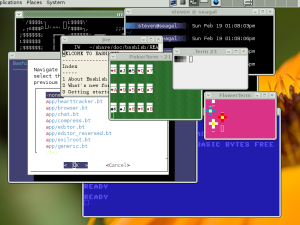


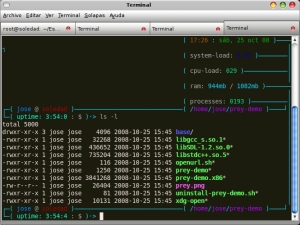
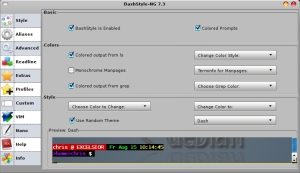
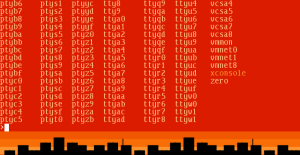
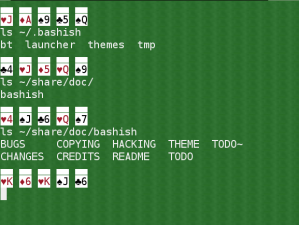
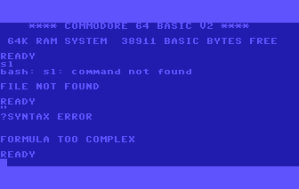
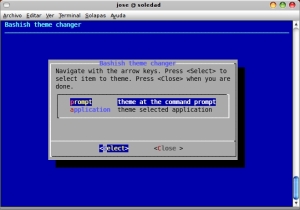





Muy bueno.
Me ha encantado esta entrada. Me ha recordado a mi primer año de universidad, donde los más frikis personalizabamos nuestras terminales editando el .bashrc a pelo jeje.
Excelente post.
Lo voy a probar
favor de subir bashstyle-ng, ya que perdi todo mis datos del disco duro
En algunas películas he visto unas terminales muy llamativas.
Y jugando con las fuentes de letras (estilo computer) y un tono verde logre algo pero no le he dado a mi sueño infantil.
Es medio fantisía, al estilo del film «Juegos de Guerra»
Si alguien me da alguna idea le entro al reto
Intento cambiar el promt y coloco como dice:
$PS1=»${debian_chroot:+($debian_chroot)}\[33[01;32m\]\u\[33[0m\]@\[33[00;33m\]\h\[33[00m\]:\[33[01;34m\]\w\[33[00m\]\$ »
y solo me sale:
33[01;32mbuchho33[0m@33[00;33mubuchho33[00m:33[01;34m~33[00m$
Estoy en ubuntu 9.04 jaunty, creo que el problema es en la variable debian_chroot pues hago un $echo debian_chroot y no sale nada, si no me surte efecto por la terminal estos cambios es en vano que haga un export en el .bashrc o modifique el /etc/profile. Ayuda por favor.
Gracias de antemano.
Atte. Gabriel.-
Tambien el enlace para BashStyle-NG (http://go2.wordpress.com/?id=725X1342&site=ubuntulife.wordpress.com&url=http%3A%2F%2Fnanolx.org%2Fapt%2Fpool%2Fmain%2Fb%2Fbashstyle-ng%2Fbashstyle-ng_7.3-1nano_all.deb) descarga un .deb 4.0K que no se lo puede instalar.
Buen post amigo, justo lo que andaba buscando. Graxias
women and tattoos,
Gracias por toda esta información. Un saludo